Compruebe si la opción de ocultar automáticamente la barra de tareas está habilitada
- La barra de tareas que no aparece en su escritorio puede ser un problema, ya que le impide acceder rápidamente a las aplicaciones.
- Esto podría deberse a que su PC está infectada con un virus o faltan algunos archivos críticos del sistema.
- Debe verificar la configuración de la barra de tareas y ejecutar un escaneo SFC para solucionar el problema.

XINSTALAR HACIENDO CLIC EN EL ARCHIVO DE DESCARGA
Este software reparará errores informáticos comunes, lo protegerá de la pérdida de archivos, malware, fallas de hardware y optimizará su PC para obtener el máximo rendimiento. Solucione problemas de PC y elimine virus ahora en 3 sencillos pasos:
- Descargar la herramienta de reparación de PC Restoro que viene con tecnologías patentadas (patente disponible aquí).
- Hacer clic Iniciar escaneo para encontrar problemas de Windows que podrían estar causando problemas en la PC.
- Hacer clic Repara todo para solucionar problemas que afectan la seguridad y el rendimiento de su computadora.
- Restoro ha sido descargado por 0 lectores este mes.
La barra de tareas es algo con lo que interactúa con mucha frecuencia en su máquina con Windows. Entonces, ¿qué pasará si no puedes usarlo? Bueno, eso podría ser bastante frustrante ya que no podrá acceder a las aplicaciones rápidamente o incluso al menú de inicio.
Afortunadamente, en esta guía, le daremos un montón de soluciones que lo ayudarán a solucionar el problema de la barra de tareas que desapareció en Windows 10. por supuesto, esto el problema también existe en la PC con Windows 11, pero esta guía se centrará en Windows 10. Sin embargo, también puede probar las soluciones en su PC con Windows 11 si encuentra algún problema.
¿Por qué ha desaparecido la barra de tareas en Windows 10?
Después de buscar en Internet y informes de usuarios que enfrentan un problema similar, hemos descubierto algunas de las razones comunes por las que la barra de tareas ha desaparecido en su PC con Windows 10:
- La barra de tareas está oculta: Algunas aplicaciones de personalización de terceros pueden ocultar la barra de tareas automáticamente, razón por la cual no aparece para usted.
- El Explorador de archivos podría haberse bloqueado: El explorador de archivos falla o tener algunos problemas también puede ocultar la barra de tareas.
- Resolución de pantalla problemática: Su la resolución de la pantalla está más allá de la pantalla original de la computadora dimensiones, por lo que la barra de tareas ha desaparecido en su PC con Windows 10.
- Archivos corruptos del sistema: Si algo importante faltan archivos del sistema relacionados con la barra de tareas, podría causar varios problemas, incluido el que nos ocupa.
¿Cómo puedo solucionar el problema de la barra de tareas que ha desaparecido en Windows 10?
- ¿Por qué ha desaparecido la barra de tareas en Windows 10?
- ¿Cómo puedo solucionar el problema de la barra de tareas que ha desaparecido en Windows 10?
- 1. Salir de la vista de pantalla completa
- 2. Deshabilitar la opción de ocultar automáticamente
- 3. Reinicie el proceso del Explorador de archivos
- 4. Actualice el controlador de gráficos
- 5. Desactivar modo tableta
- 6. Compruebe la configuración de proyección
- 7. Ejecute un análisis antivirus
- 8. Arreglar archivos corruptos del sistema
1. Salir de la vista de pantalla completa
Accidentalmente, es posible que haya presionado el F11 en su teclado, y debido a esto, su PC ha entrado en modo de pantalla completa.
Puede comprobarlo y pulsar el botón F11 tecla una vez más y vea si esto lo saca del modo de pantalla completa y si la barra de tareas se vuelve visible o no.
2. Deshabilitar la opción de ocultar automáticamente
- presione el Ganar + I llaves para abrir el Ajustes menú.
- Haga clic en Personalización.
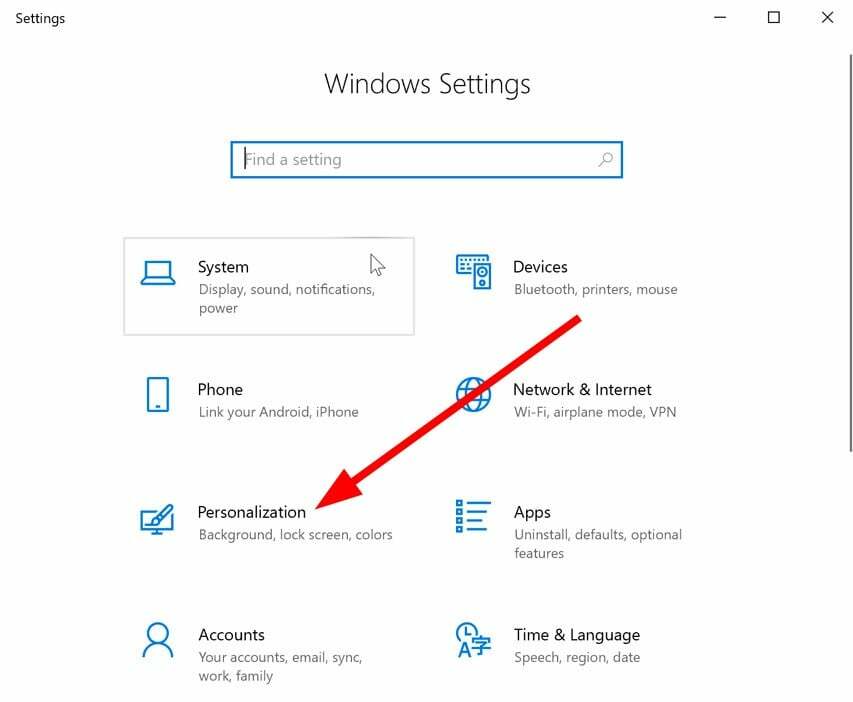
- Haga clic en barra de tareas en el panel izquierdo.
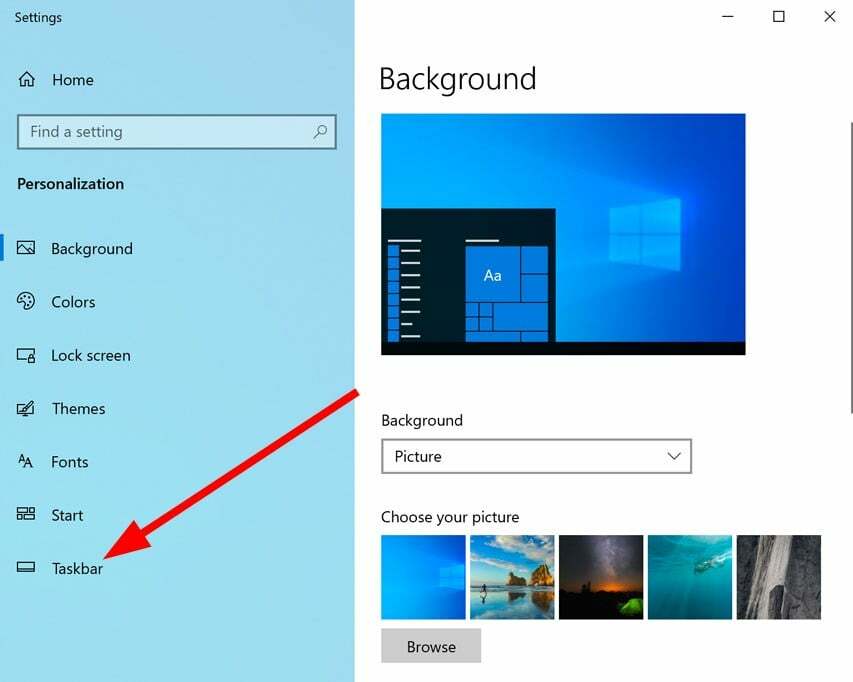
- Apaga el Ocultar automáticamente la barra de tareas en modo escritorio opción.

Debe verificar la configuración de personalización si la opción de ocultar automáticamente la barra de tareas está habilitada. En caso afirmativo, debe desactivar la opción de ocultar automáticamente la barra de tareas en el modo de escritorio y comprobar si esto resuelve el problema.
- Solución: la operación falló con el error 0x00001B
- Cómo reparar el error de sincronización de la carpeta de trabajo 0x8007017c
- Solución: el programa no se maximizará desde la barra de tareas en Windows 11
3. Reinicie el proceso del Explorador de archivos
- Prensa Control + Cambio + Esc botones para abrir el Administrador de tareas.
- Haga clic derecho en el Explorador de Windows proceso.
- Seleccionar Reanudar.
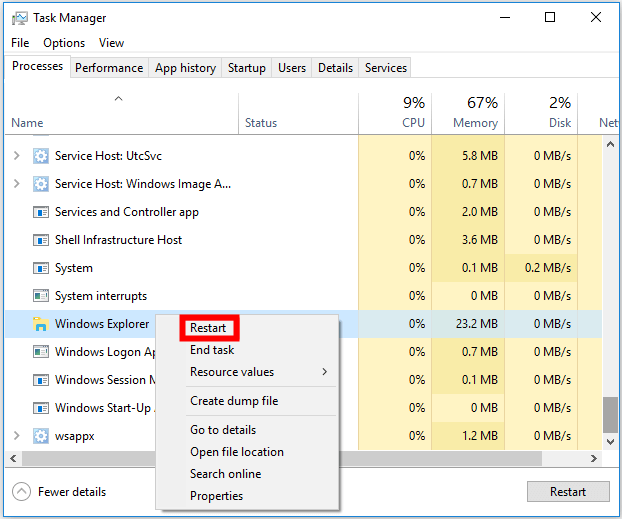
Esto puede parecer básico, pero ha ayudado a varios usuarios a solucionar el problema de desaparición de la barra de tareas en Windows 10.
En particular, cuando algo le sucede a la barra de tareas, oculta automáticamente todo en su escritorio y no verá la barra de tareas.
4. Actualice el controlador de gráficos
- presione el Ganar llave para abrir la Comenzar menú.
- Abierto Administrador de dispositivos.
- Expanda el adaptador de pantalla.
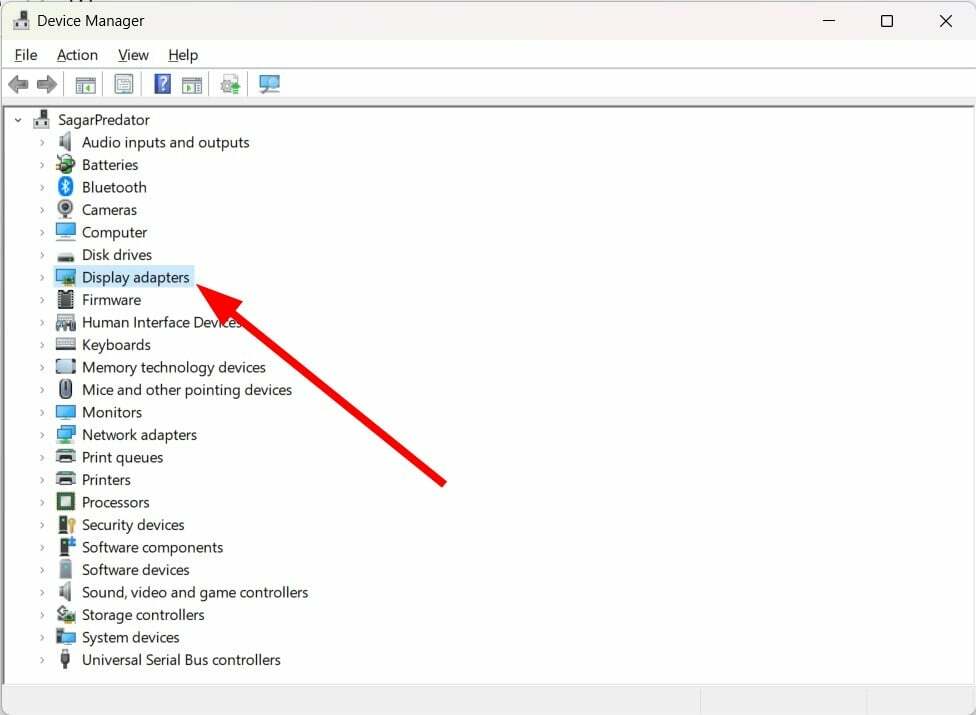
- Haz doble clic en tu GPU.
- Seleccione Actualizar controlador.

- Pulse Buscar automáticamente para el conductores opción.
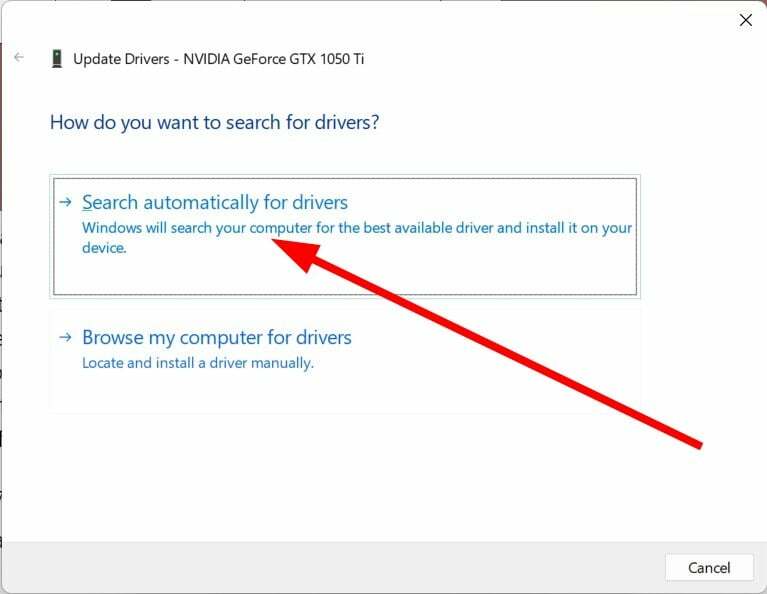
A menudo, los controladores de gráficos obsoletos pueden causar múltiples problemas en su PC. Por ejemplo, un error que podría desencadenar es que la barra de tareas haya desaparecido de Windows 10.
Si bien puede seguir la ruta anterior para actualizar su PC, le recomendamos que utilice un actualizador de controladores dedicado llamado DriverFix.
Con DriverFix, puede actualizar todos los controladores de una sola vez, realizar un análisis programado, crear una copia de seguridad del controlador, utilizarlo como un administrador de descargas eficiente y mucho más.

DriverFix
Administre mejor sus controladores y encuentre las últimas actualizaciones con DriverFix.
5. Desactivar modo tableta
- presione el Ganar + I llaves para abrir el Ajustes menú.
- Haga clic en Tableta.
- Bajo la Cuando uso este dispositivo como tableta desplegable, seleccione No cambies al modo tableta opción.
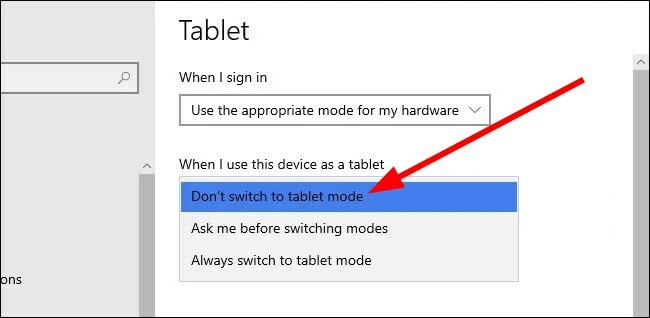
Una vez que el modo de tableta está deshabilitado, puede verificar si la barra de tareas está visible para usted. Si no es así, puede continuar con la siguiente solución.
6. Compruebe la configuración de proyección
- presione el Ganar + PAG llave para abrir la Proyecto menú.
- Asegúrese de que el Solo pantalla de PC se selecciona la opción.
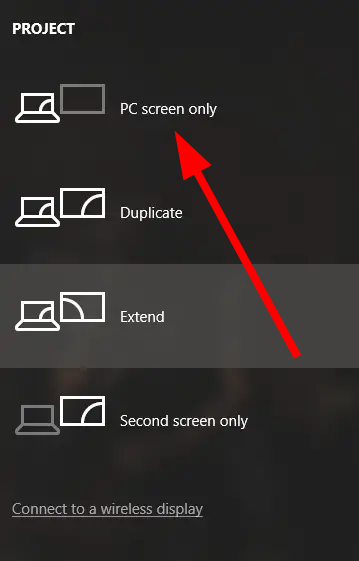
- Si el Solo pantalla de PC la opción no está seleccionada, entonces seleccionarlo.
7. Ejecute un análisis antivirus
- presione el Ganar llave para abrir la Comenzar menú.
- Tipo Seguridad de Windows y ábrelo.
- Seleccionar Protección contra virus y amenazas.
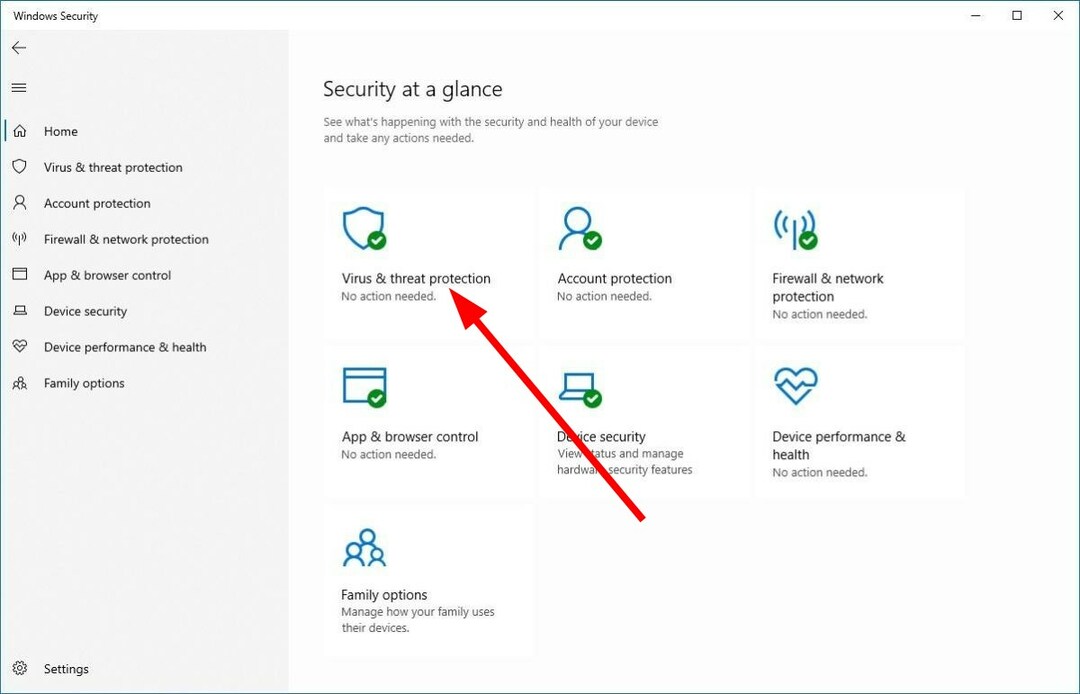
- Clickea en el Análisis rápido botón.

- Esperen al escanear para completar.
- Aplica el correcciones provocado por ventanasSeguridad.
- También puede golpear el Opciones de escaneo y seleccione Análisis completo para un escaneo profundo.

Seguridad de Windows, aunque es una herramienta excelente, no es tan eficaz como las herramientas antivirus dedicadas. En estas situaciones, debe usar una herramienta antivirus confiable para eliminar virus o malware específicos.
Le sugerimos que consulte nuestra guía que enumera algunos de los mejores programas antivirus puedes descargar y proteger tu PC.
8. Arreglar archivos corruptos del sistema
- presione el Ganar llave para abrir la Comenzar menú.
- Lanzamiento Símbolo del sistema como administrador.

- Escribe el siguiente comando y presiona Ingresar.
sfc /escanear ahora
- Esperen al proceso para completar.
- Reanudar tu computador.
SFC Scan es una herramienta integrada de Microsoft. Le permite escanear en busca de archivos del sistema dañados o faltantes y corregirlos sin mucha intervención del usuario. Sin embargo, en la mayoría de los casos, estos no son tan efectivos como las herramientas dedicadas.
Por lo tanto, le sugerimos que revise el Restaurante herramienta. Con Restoro, puede reparar archivos corruptos del sistema, reparar fallas del sistema, reparar archivos DLL dañados, eliminar ransomware o malware, y mucho más.
Eso es todo de nosotros en esta guía.
Eso es todo de nosotros en esta guía. Los usuarios de Windows 11 también enfrentan problemas con la barra de tareas en blanco o vacía. Tenemos seis métodos que pueden ayudarlo a solucionarlo.
También tenemos una guía que explica cómo eliminar el clima de la barra de tareas en Windows 10. Si el faltan iconos en la barra de tareas de Windows 11, debe consultar nuestra guía y resolver el problema.
No dude en dejar un comentario si puede solucionar el problema de desaparición de la barra de tareas en Windows 10 siguiendo cualquiera de las soluciones anteriores.
¿Sigues teniendo problemas? Solucionarlos con esta herramienta:
PATROCINADO
Si los consejos anteriores no han resuelto su problema, su PC puede experimentar problemas más profundos de Windows. Nosotros recomendamos descargando esta herramienta de reparación de PC (calificado como Excelente en TrustPilot.com) para abordarlos fácilmente. Después de la instalación, simplemente haga clic en el Iniciar escaneo botón y luego presione Repara todo.

